Dieser Artikel stellt Ihnen die Definition von conhost.exe vor, die Faktoren, die es schädlich und speicherintensiv machen, und die Methode zum Löschen.
Was ist Conhost.exe
Der Taskmanager enthält viele Prozesse wie svchost.exe, ctfmon.exe, rundll32.exe und conhost.exe, usw. Was ist also der Prozess conhost.exe (Console Windows Host)? Um conhost.exe besser zu verstehen, sollten Sie seine Geschichte kennen. Hier stellt MiniTool ihn Ihnen vor.
Als es Windows XP gab, wurde die Eingabeaufforderung vom ClientServer Runtime System (CSRSS) verwaltet. Wie der Name schon sagt, war CSRSS ein Dienst auf Systemebene, der mehrere Probleme verursachte. Zum einen konnte CSRSS das gesamte System zum Absturz bringen, zum anderen konnte es nicht thematisiert werden.
Daher hat die Eingabeaufforderung immer das klassische Aussehen, anstatt neue Oberflächenelemente zu verwenden. Dann kam mit Windows Vista der Desktop Windows Manager (DWM). Die Eingabeaufforderung erhielt dadurch einige oberflächliche Themen. Der DWM ermöglichte es Ihnen, Dateien, Text und andere Objekte per Drag & Drop in die Eingabeaufforderung zu ziehen.
Der Prozess Console Windows Host wird mit Windows 7 mitgeliefert. Er bezieht sich auf einen Host-Prozess für das Konsolenfenster. Der Prozess befindet sich neben CSRSS und der Eingabeaufforderung. Er ermöglicht es Windows, Oberflächenelemente wie Bildlaufleisten und Drag & Drop in der Eingabeaufforderung korrekt zu zeichnen.
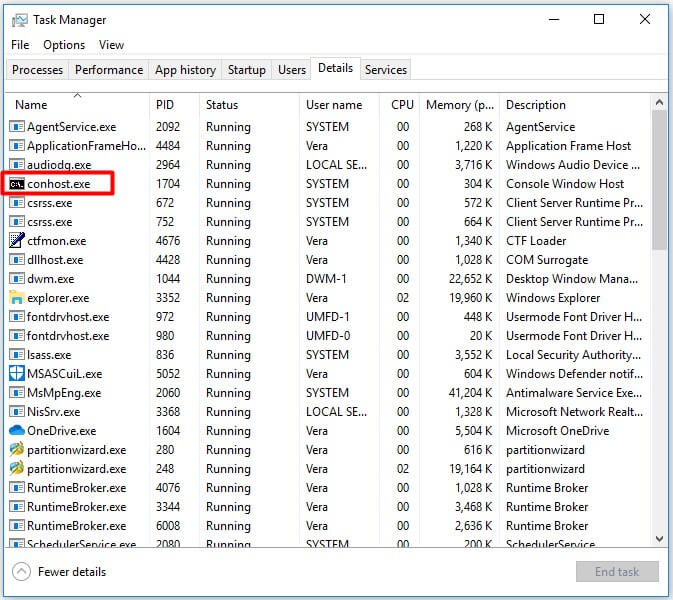
Die neuen Oberflächenelemente und das Styling, die mit Windows 7 eingeführt wurden, werden auch in Windows 8 und Windows 10 verwendet. Die Konsole Windows Host funktioniert wie eine Shell, die in der Lage ist, einen Dienst auf Systemebene wie CSRSS auszuführen und moderne Oberflächenelemente sicher und zuverlässig zu integrieren.
Der Fehler – Conhost.exe verwendet zu viel Speicher
Unter der Voraussetzung, dass es keine bösartige Software gibt, verbraucht die Datei conhost.exe Hunderte von KB RMA. Diese Datei wird nicht größer als 10 MB sein, auch wenn Sie das Programm conhost.exe starten. Wenn Sie das Problem haben, dass conhost.exe zu viel Speicher verbraucht, handelt es sich sehr wahrscheinlich um eine Fälschung.
Es gibt einen conhost.exe Virus namens Conhost Miner (ein Ableger von CPUMiner), der seine Datei conhost.exe im Ordner %userprofile%\AppData\Roaming\Microsoft\ ablegt und ohne Ihr Wissen einen Bitcoin- oder anderen Kryptocoin-Abbau vornimmt. Dies verbraucht viel Speicher.
Siehe auch:
Was ist SoftThinks Agent Service und wie behebt man seine hohe CPU-Auslastung?
Schnelle Lösung für die hohe CPU-Auslastung des Windows Modules Installer Worker
Wie Sie den Virus Conhost.exe löschen
Wie bereits erwähnt, kann der Fehler conhost.exe Hohe CPU-Auslastung auftreten, wenn sich hinter dem Windows-Host conhost.exe ein Virus verbirgt. Das bedeutet, dass die conhost.exe selbst kein Virus ist. Außerdem gibt es einige Methoden, um festzustellen, ob es sich um einen Virus handelt oder nicht.
Wenn Sie die Datei conhost.exe in Windows Vista oder Windows XP finden, ist sie mit einem Virus infiziert oder enthält zumindest schädliche Programme – diese Windows-Betriebssysteme verwenden diese Datei nicht. Ein weiteres Indiz ist, dass diese Datei in einem falschen Ordner gespeichert ist. Die echte conhost.exe Datei wird nur in einem bestimmten Ordner ausgeführt.
Mit den folgenden Schritten können Sie überprüfen, ob die conhost.exe gefährlich ist.
Schritt 1: Öffnen Sie den Taskmanager, indem Sie die Tasten Strg + Shift + Esc drücken.
Schritt 2: Gehen Sie auf der Registerkarte Details (oder Registerkarte Prozess in Windows 7) zum Prozess conhost.exe.
Schritt 3: Überprüfen Sie das ganz rechte Volumen unter der Beschreibung, um sicherzustellen, dass dort Console Windows Host steht.
Schritt 4: Klicken Sie mit der rechten Maustaste auf den Prozess und wählen Sie Dateispeicherort öffnen.
Schritt 5: Der Ordner zeigt Ihnen dann den genauen Speicherort der conhost.exe an. Wenn der Speicherort wie folgt angezeigt wird: C:\Windows\System32\, handelt es sich nicht um eine schädliche Datei.
Wenn Sie feststellen, dass es sich bei der Datei conhost.exe um eine bösartige Datei handelt, müssen Sie sie löschen. Sie können sie manuell oder automatisch mit Hilfe von Drittanbieter-Software löschen. Ich werde die beiden Methoden nacheinander erläutern.
Um den conhost.exe Virus vollständig zu löschen, sollten Sie zunächst die anderen vom Virus erstellten Dateien löschen und dann das gesamte Programm löschen. Das Löschen des conhost.exe Virus ist ein komplizierter und risikoreicher Prozess, daher müssen Sie jeden Schritt in der Anleitung befolgen.
Alternativ können Sie den conhost.exe Virus auch über ein Drittanbieter-Tool wie Malwarebytes löschen. Nachdem Sie es auf Ihrem Computer installiert haben, scannen Sie das gesamte System, um den conhost.exe Virus zu finden und zu löschen.
In Anbetracht der Tatsache, dass der conhost.exe Virus Ihr System ernsthaft beschädigen kann und Sie wichtige Daten verlieren könnten, müssen Sie ihn so schnell wie möglich eliminieren. Es wird empfohlen, ein Backup Ihres Systems und Ihrer Daten zu erstellen.